更換win10桌面壁紙的方法是:右鍵點(diǎn)擊桌面選擇“個(gè)性化”,進(jìn)入“背景”設(shè)置,選擇圖片、純色或幻燈片放映;若更換后不生效,可能是windows未激活、權(quán)限不足或系統(tǒng)錯(cuò)誤,可嘗試激活系統(tǒng)、以管理員身份運(yùn)行或更新驅(qū)動(dòng);如需使用bing每日壁紙,需下載bing wallpaper應(yīng)用并啟用每日?qǐng)D片功能;自定義鎖屏壁紙則進(jìn)入“個(gè)性化”設(shè)置中的“鎖屏界面”,選擇背景類型并設(shè)置圖片或幻燈片放映。

更改win10桌面壁紙,其實(shí)就是個(gè)性化你的電腦,讓它看起來(lái)更符合你的心情和喜好。方法很簡(jiǎn)單,右鍵點(diǎn)擊桌面,選擇“個(gè)性化”,然后進(jìn)入“背景”設(shè)置,就能輕松更換了。

解決方案

-
右鍵點(diǎn)擊桌面空白處: 桌面空白處,直接右鍵單擊,在彈出的菜單中尋找“個(gè)性化”選項(xiàng)。
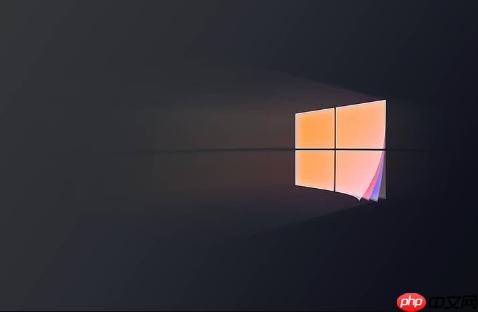
-
進(jìn)入“個(gè)性化”設(shè)置: 點(diǎn)擊“個(gè)性化”,你會(huì)進(jìn)入windows設(shè)置的“個(gè)性化”頁(yè)面。這里是調(diào)整電腦外觀的核心區(qū)域。
-
選擇“背景”: 在左側(cè)的菜單欄中,找到并點(diǎn)擊“背景”。這里控制著你的桌面壁紙。
-
選擇背景類型: 在“背景”下拉菜單中,你可以選擇不同的背景類型:
- 圖片: 選擇一張你喜歡的圖片作為壁紙。你可以瀏覽電腦中的圖片,或者選擇Windows提供的默認(rèn)圖片。
- 純色: 選擇一種純色作為背景。如果你喜歡簡(jiǎn)潔的風(fēng)格,這會(huì)是個(gè)不錯(cuò)的選擇。
- 幻燈片放映: 選擇一個(gè)包含多張圖片的文件夾,讓W(xué)indows定期自動(dòng)更換壁紙。
-
瀏覽并選擇圖片: 如果你選擇了“圖片”類型,點(diǎn)擊“瀏覽”按鈕,找到你想要設(shè)置為壁紙的圖片。
-
調(diào)整圖片顯示方式: 在“選擇契合度”下拉菜單中,你可以選擇圖片在桌面上的顯示方式:
- 填充: 圖片會(huì)盡可能地填充整個(gè)屏幕,可能會(huì)裁剪掉一部分。
- 適應(yīng): 圖片會(huì)完整顯示,但可能會(huì)在邊緣留下空白。
- 拉伸: 圖片會(huì)被拉伸以適應(yīng)屏幕,可能會(huì)導(dǎo)致圖片變形。
- 平鋪: 圖片會(huì)重復(fù)平鋪在整個(gè)屏幕上。
- 居中: 圖片會(huì)居中顯示,周圍留有空白。
-
設(shè)置完成: 選擇好圖片和顯示方式后,你的桌面壁紙就會(huì)立即更新。
Win10壁紙更換后不生效怎么辦?
有時(shí)候,你可能會(huì)遇到更換壁紙后沒(méi)有生效的情況。這可能是因?yàn)橐韵聨讉€(gè)原因:
- Windows未激活: 未激活的Windows可能會(huì)限制個(gè)性化設(shè)置。
- 權(quán)限問(wèn)題: 你可能沒(méi)有足夠的權(quán)限修改壁紙。
- 系統(tǒng)錯(cuò)誤: 某些系統(tǒng)錯(cuò)誤可能會(huì)導(dǎo)致壁紙無(wú)法正常顯示。
你可以嘗試以下方法解決:
- 激活Windows: 確保你的Windows已經(jīng)激活。
- 以管理員身份運(yùn)行: 嘗試以管理員身份運(yùn)行Windows資源管理器。
- 檢查組策略設(shè)置: 某些組策略設(shè)置可能會(huì)阻止你更改壁紙。
- 更新顯卡驅(qū)動(dòng): 過(guò)時(shí)的顯卡驅(qū)動(dòng)可能會(huì)導(dǎo)致顯示問(wèn)題。
- 重啟電腦: 有時(shí)候,重啟電腦可以解決一些臨時(shí)的系統(tǒng)錯(cuò)誤。
如何使用Bing每日壁紙作為Win10桌面背景?
Bing每日壁紙是一個(gè)很棒的功能,每天都會(huì)自動(dòng)更換一張精美的壁紙。你可以通過(guò)以下方式設(shè)置:
-
下載Bing壁紙應(yīng)用: 在microsoft Store中搜索“Bing Wallpaper”并下載安裝。
-
運(yùn)行Bing壁紙應(yīng)用: 安裝完成后,運(yùn)行該應(yīng)用。它會(huì)在你的任務(wù)欄托盤區(qū)顯示一個(gè)圖標(biāo)。
-
啟用每日壁紙: 在Bing壁紙應(yīng)用中,啟用“每日?qǐng)D片”選項(xiàng)。
之后,你的桌面壁紙就會(huì)每天自動(dòng)更換成Bing提供的精美壁紙了。但要注意,這會(huì)消耗一定的網(wǎng)絡(luò)流量。
如何自定義Win10鎖屏壁紙?
鎖屏壁紙是在你鎖屏?xí)r顯示的圖片,和桌面壁紙是分開設(shè)置的。你可以通過(guò)以下步驟自定義鎖屏壁紙:
-
進(jìn)入“個(gè)性化”設(shè)置: 同樣,右鍵點(diǎn)擊桌面,選擇“個(gè)性化”。
-
選擇“鎖屏界面”: 在左側(cè)的菜單欄中,找到并點(diǎn)擊“鎖屏界面”。
-
選擇背景類型: 在“背景”下拉菜單中,你可以選擇不同的背景類型:
- Windows聚焦: Windows會(huì)自動(dòng)為你選擇一些精美的圖片。
- 圖片: 選擇一張你喜歡的圖片作為鎖屏壁紙。
- 幻燈片放映: 選擇一個(gè)包含多張圖片的文件夾,讓W(xué)indows定期自動(dòng)更換鎖屏壁紙。
-
瀏覽并選擇圖片: 如果你選擇了“圖片”類型,點(diǎn)擊“瀏覽”按鈕,找到你想要設(shè)置為鎖屏壁紙的圖片。
-
設(shè)置完成: 選擇好圖片后,你的鎖屏壁紙就會(huì)立即更新。
.jpg)

















.png)
